
Ce didacticiel est destiné aux personnes novices en photographie et souhaitant capturer de belles photos HDR. C'est en fait assez facile après avoir compris le processus. Vous créerez de superbes photos de vacances exotiques ou simplement de votre ville locale en un rien de temps.
Si vous prenez déjà des photos HDR, consultez quelques-uns de mes conseils.
Tout ce dont vous avez besoin est un reflex numérique de base, un logiciel, un trépied et un œil pour des endroits à couper le souffle. J'ai découvert que lors de mes voyages, le plus difficile était de trouver quoi photographier.
Qu'est-ce que le HDR ? Je vais donner un aperçu rapide. HDR signifie High Dynamic Range, ce qui est un discours fantaisiste pour une photo qui a tout exposé correctement. Dans ce didacticiel, nous allons prendre plusieurs photos et fusionner les meilleures parties en une seule œuvre d'art.
Ce que je vais utiliser dans ce tutoriel
- Canon T1i (vous pouvez l'utiliser pour environ 249 USD environ)
- Trépied Dolica Proline (Excellent trépied pour l'argent ~ 49 $)
- Photomatix (99 $ - utilisez le code promotionnel "HitTheButton ” et économisez 15 % )
- Souci du détail
- Mes exemples de fichiers
J'utilise mon équipement plus ancien pour montrer que vous n'avez pas besoin d'équipement haut de gamme pour produire d'excellents résultats, mais si vous êtes intéressé, vous pouvez voir mon équipement photo.
Notre résultat final

Explorer
Comme je l'ai mentionné plus tôt, trouver des scènes intéressantes à photographier est l'une des parties les plus difficiles et les plus enrichissantes de la photographie HDR. J'aime à penser que si un sujet n'est pas intéressant lorsqu'il n'est pas modifié, il ne le sera plus lorsque vous modifierez la photo, alors assurez-vous de capturer quelque chose que vous trouvez intéressant.
Idéalement, vous photographierez quelque chose avec beaucoup de contraste pour profiter de l'effet HDR. Prendre une photo d'une journée ensoleillée à travers une fenêtre dans une pièce sombre en est un bon exemple. Vous remarquerez sur votre photo que la zone extérieure sera extrêmement lumineuse (ou surexposée) tandis que l'intérieur de la pièce sera correctement exposé ou vice versa. Lors de l'application d'algorithmes HDR à une photo, il faut les meilleures parties de chaque photo pour que chaque aspect de la photo soit correctement exposé.
Je recommande le lever/coucher du soleil, les bâtiments/intérieurs ou les scènes nocturnes éclairées. Prendre des photos vers midi produit généralement des résultats médiocres, mais je suis sûr que vous pouvez être créatif.
Configurer votre caméra
Prendre des photos avec les bons réglages est très important pour les photos HDR. Le logiciel que nous utiliserons (Photomatix) fonctionne mieux lorsqu'il contient quelques photos pour capturer des données. Vous aurez donc besoin d'une prise de vue stable et de plusieurs expositions pour obtenir des effets appropriés, c'est pourquoi vous devriez utiliser un trépied. La plupart des reflex numériques ont une option pour encadrer automatiquement plusieurs expositions qui feront la plupart du travail pour vous.
Plus important encore, votre appareil photo doit prendre des photos en RAW et non en jpeg. Les photos RAW vous permettent d'éditer correctement vos photos. Si vous n'êtes pas habitué à filmer en RAW, vous remarquerez que vous ne pourrez pas les télécharger directement sur Internet comme les jpegs. L'utilisation d'un logiciel comme Adobe Lightroom peut vous aider à gérer toutes vos photos RAW et à les éditer, mais c'est un tutoriel pour un autre jour. Nous produirons un jpeg à partir de fichiers RAW, donc ne vous inquiétez pas.
N'hésitez pas à faire preuve de créativité avec vos options, mais je mets normalement mon appareil photo en mode priorité à l'ouverture (généralement "AV" sur le cadran). Cela verrouillera votre ouverture tout en prenant plusieurs photos afin que vous n'ayez pas une profondeur de champ différente dans chaque photo (apprenez-en plus à ce sujet dans un didacticiel de photographie de base). Si vous photographiez un coucher de soleil, essayez d'utiliser f/16 ou f/22, cela créera les rayons de lumière standard sortant du soleil.
Ensuite, vous devrez créer un support automatique pour votre appareil photo, qui prendra automatiquement plusieurs photos de différentes expositions. J'utilise un Canon dans ce tutoriel (Voici un guide T2i pour le bracketing automatique) mais si vous avez un Nikon, consultez votre manuel ou YouTube. J'ai normalement le mien réglé pour capturer -2,0,+2. Cela vous donnera une bonne gamme de photos avec lesquelles travailler.
Après avoir réglé tous ces éléments, j'utilise normalement la minuterie de 2 secondes intégrée à l'appareil photo. Cela me permet d'appuyer sur le bouton Ensuite, la caméra retardera de 2 secondes et prendra toutes mes photos auto bracketées. L'utilisation d'un retardateur est une excellente alternative à l'utilisation d'une télécommande, car vous n'avez pas à transporter d'équipement supplémentaire. La principale raison d'utiliser une télécommande ou une minuterie est de réduire les secousses, car lorsque vous maintenez le bouton enfoncé, vous produisez une légère secousse.
Juste pour revoir :placez votre appareil photo sur un trépied, placez votre appareil photo en mode RAW, placez votre cadran sur le mode AV avec f/16, activez le bracketing automatique avec des intervalles de 2 étapes (-2,0,+2) et 2 secondes retardateur activé. Ce sont les paramètres que j'utiliserai, mais n'hésitez pas à faire preuve de créativité, il ne vous reste plus qu'à appuyer sur le bouton.
Voici les 3 photos que je vais utiliser dans ce tutoriel.
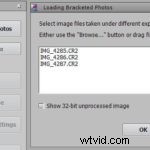 Modifier dans Photomatix
Modifier dans Photomatix
Après avoir importé les fichiers bruts de votre appareil photo sur votre ordinateur, vous allez les mettre dans Photomatix. C'est très simple. Cliquez sur "Charger les photos entre crochets", puis recherchez les photos que vous souhaitez utiliser. Je vais utiliser mes 3 fichiers RAW de mon tournage de cette étrange maison sur une colline.
Maintenant que les fichiers ont été sélectionnés et sur le point d'être traités, vous devrez remplir quelques options. Ce sont les options pour la majorité de mes photos, je prends les photos sur un trépied et coche "réduire les aberrations chromatiques" qui sont des traînées violacées qui peuvent apparaître sur certaines photos.
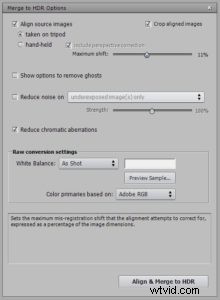
Maintenant que la photo est alignée et dans le Photomatix, vous aurez beaucoup de curseurs à régler. Je vais parcourir les préréglages sur la droite juste au cas où quelque chose semble bon pour commencer, mais la plupart du temps, je finis par utiliser la valeur par défaut et ajuster à partir de là.

Voici une petite ventilation des curseurs que j'utilise réellement. Je vous recommande fortement de jouer avec toutes les options et d'apprendre votre propre style car vous pouvez produire de nombreux résultats différents avec ce logiciel.
Je choisis toujours "Details Enhancer" comme méthode, mais l'utilisation d'une méthode différente entraînera des curseurs différents.
Force – Je le règle à 100 % la plupart du temps, car cela intensifie l'effet.
Saturation des couleurs – Cela varie d'une photo à l'autre, mais je veux que la maison sur cette photo soit froide, alors je baisse un peu la saturation. Dans une scène plus colorée, vous voudrez peut-être l'augmenter (je préfère ne jamais aller trop loin voir /r/ShittyHDR sur reddit).
Compression de tonalité – Cela affecte principalement la luminosité de la photo. Depuis qu'il a commencé faible, je le cogne légèrement pour cette photo.
Contraste des détails – En gros le contraste sur la photo. Je ne fais généralement jamais de valeur négative pour cette option.
Réglages d'éclairage – C'est probablement le curseur le plus important. Cela affecte essentiellement l'apparence "HDRy" de la photo. Pour cette photo, je veux un effet doux avec le ciel et le bâtiment, donc j'utilise une valeur positive (les valeurs négatives donnent aux photos un aspect plus HDR et peuvent parfois leur donner l'impression qu'elles sont sous film plastique).
Lisser les reflets – Dans certaines circonstances, le ciel peut paraître sombre pendant la journée. Dans ces cas, je changerai cette option, mais avec cette photo particulière, je voulais garder le ciel sombre car il était couvert à l'extérieur.
Point noir – Je le cogne presque toujours légèrement car cela affecte la quantité de noir sur la photo et le paramètre par défaut est aucun, ce que je n'aime pas.
Micro-lissage – Cela peut affecter la netteté de la photo. Habituellement, je le mets entre 0 et 2 car j'aime que mes photos soient très nettes et nettes.
Après avoir cliqué sur terminé, vous recevrez quelques options de finition. J'ai un peu bousculé le contraste de cette photo. Lorsque vous avez terminé, cliquez sur "Enregistrer l'image finale" dans le panneau des raccourcis du flux de travail.
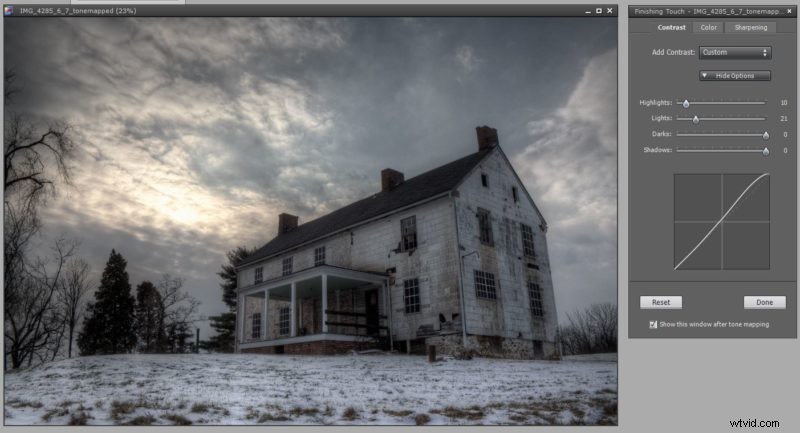
Une fois que vous avez terminé, vous aurez une image fusionnée en utilisant les meilleures parties de vos 3 photos. Dans mon flux de travail normal, je vais beaucoup plus loin que cela, mais ce tutoriel simple vous aidera à commencer à faire de superbes photos HDR.




